Haben Sie jemals Clips minutenlang in der Timeline herumgezogen, nur um die Zeitabstimmung und Synchronisation wieder durcheinanderzubringen? Wir haben eine Lösung dafür. Anstatt zu raten, wo ein Clip beginnen und enden sollte, können Sie die Funktionen nutzen, die in modernen Videobearbeitungswerkzeugen verfügbar sind, um drei Zeitpunkte zu markieren. Zwei davon befinden sich auf dem Quellclip (Quellein- und Quellausgangspunkte), und einer ist auf der Timeline (Timeline-Punkt). Diese Technik ist schnell, zuverlässig und ideal, wenn Sie B-Roll mit einem Voiceover synchronisieren, Platzhalter ersetzen oder präzise Montagen erstellen.
In diesem Leitfaden erfahren Sie, was Drei-Punkt-Bearbeitung ist, wie man sie in Premiere Pro durchführt, wo sie glänzt (und wo nicht), und warum viele Ersteller eine einfachere Alternative bevorzugen.
In diesem Artikel
Was ist Drei-Punkt-Bearbeitung?
Drei-Punkt-Bearbeitung ist eine spezifische Videobearbeitungsmethode, die beliebige drei der vier möglichen Zeitpunkte verwendet, um eine Bearbeitung zu steuern. Sehen wir uns an, was sie sind und wie sie markiert werden.
Quelleingang (SI) und Quellausgang (SO) — definieren den Teil des Quellclips, den Sie in Ihrem Video verwenden möchten. SI ist der Anfang und SO ist der Endpunkt.
Timeline-Eingang (TI) und Timeline-Ausgang (TO) — definieren, wo der Quellclip in der Timeline-Sequenz platziert wird. TI ist der Anfang und TO ist das Ende.
Stellen Sie sich das wie Kopieren und Einfügen mit Linealen vor. Zuerst wählen Sie genau aus, welchen Ausschnitt des Clips Sie einfügen möchten, und dann entscheiden Sie, wo Sie ihn in der Timeline platzieren möchten, wo er hingehört. Tools wie Premiere Pro berechnen automatisch den fehlenden vierten Punkt.
Betrachten wir die häufigsten Arten von Drei-Punkt-Bearbeitungskombinationen in Premiere Pro und anderen Tools. Wir stellen auch einen klaren, prägnanten Satz vor, der perfekt beschreibt, was jede Drei-Punkt-Kombination bewirkt.
Arten der Drei-Punkt-Bearbeitung:
1. SI + SO + TI
"Verwenden Sie diesen Teil des Clips und beginnen Sie hier auf der Timeline."
HINWEIS: Die Dauer des Clips stammt aus dem Quellausschnitt.
2. SI + TI + TO
"Beginnen Sie ab diesem Moment im Clip und passen Sie ihn in dieses Fenster auf der Timeline ein."
HINWEIS: Premiere Pro und ähnliche Tools kürzen die Quelle, um sie an die Timeline-Dauer anzupassen.
3. TI + TO + SI
"Ich habe hier eine Lücke in der Timeline. Füllen Sie sie ab diesem Punkt in der Quelle."
HINWEIS: Dies ist nützlich für rückwärts getimte Einfügungen, wie zum Beispiel das Anpassen eines Treffers.
Die Drei-Punkt-Bearbeitung ist seit Jahrzehnten ein Rundfunk-Standard, weil sie wiederholbar, präzise und schnell ist, besonders in großen Projekten mit umfangreicher B-Roll und Voiceovers.
Wann sollte man Drei-Punkt-Bearbeitung verwenden?
Hier sind die häufigsten Szenarien, in denen die Drei-Punkt-Bearbeitung nützlich ist.
- B-Roll mit Voiceovers oder Musik abstimmen: Markieren Sie das exakte Wort oder den Takt auf der Timeline, dann fügen Sie perfekt zugeschnittene Aufnahmen an diesen Punkten ein.
- Platzhalter ersetzen, ohne das Timing zu brechen: Behalten Sie Ihr Sequenz-Timing bei, während Sie die endgültigen Videoauswahlen austauschen.
- Interviews bearbeiten (Totzeiten entfernen): Markieren Sie den brauchbaren Abschnitt in der Quelle, zielen Sie auf die toten Stellen in der Sequenz und überschreiben Sie sie mit Leichtigkeit.
- Schnelle Schnitt-Montagesequenzen: Markieren Sie die Clip-Dauern vorab auf der Timeline und füllen Sie sie mit einem Tastendruck pro Aufnahme.
- Präzise SFX auf Aktionsmarkierungen: Stellen Sie die Sounddatei so ein, dass sie genau beim Türschlag oder Schlag landet.
Profi-Tipp: Drei-Punkt-Bearbeitung glänzt, wenn Sie das gewünschte Timing genau kennen. Wenn Sie noch experimentieren, können Sie zuerst mit der Struktur spielen und später alles mit Drei-Punkt-Bearbeitungen präzisieren.
Wie man Drei-Punkt-Bearbeitung in Premiere Pro verwendet
Premiere Pro ist eines der beliebtesten professionellen Videobearbeitungstools, und heute zeigen wir Ihnen, wie Sie seine Drei-Punkt-Bearbeitungsfunktionen nutzen können.
- Laden Sie Premiere Pro herunter und installieren Sie es auf Ihrem Desktop oder Laptop.
- Erstellen Sie ein neues Projekt und importieren Sie so viele Clips wie gewünscht. Ordnen Sie sie nach Belieben in der Timeline an.
- Bevor Sie ein Video importieren, finden Sie es im Medien-Tab in Premiere Pro und suchen Sie dann den Frame, an dem der Clip beginnen soll. Klicken Sie auf das { Symbol, um den Eingangspunkt zu setzen.
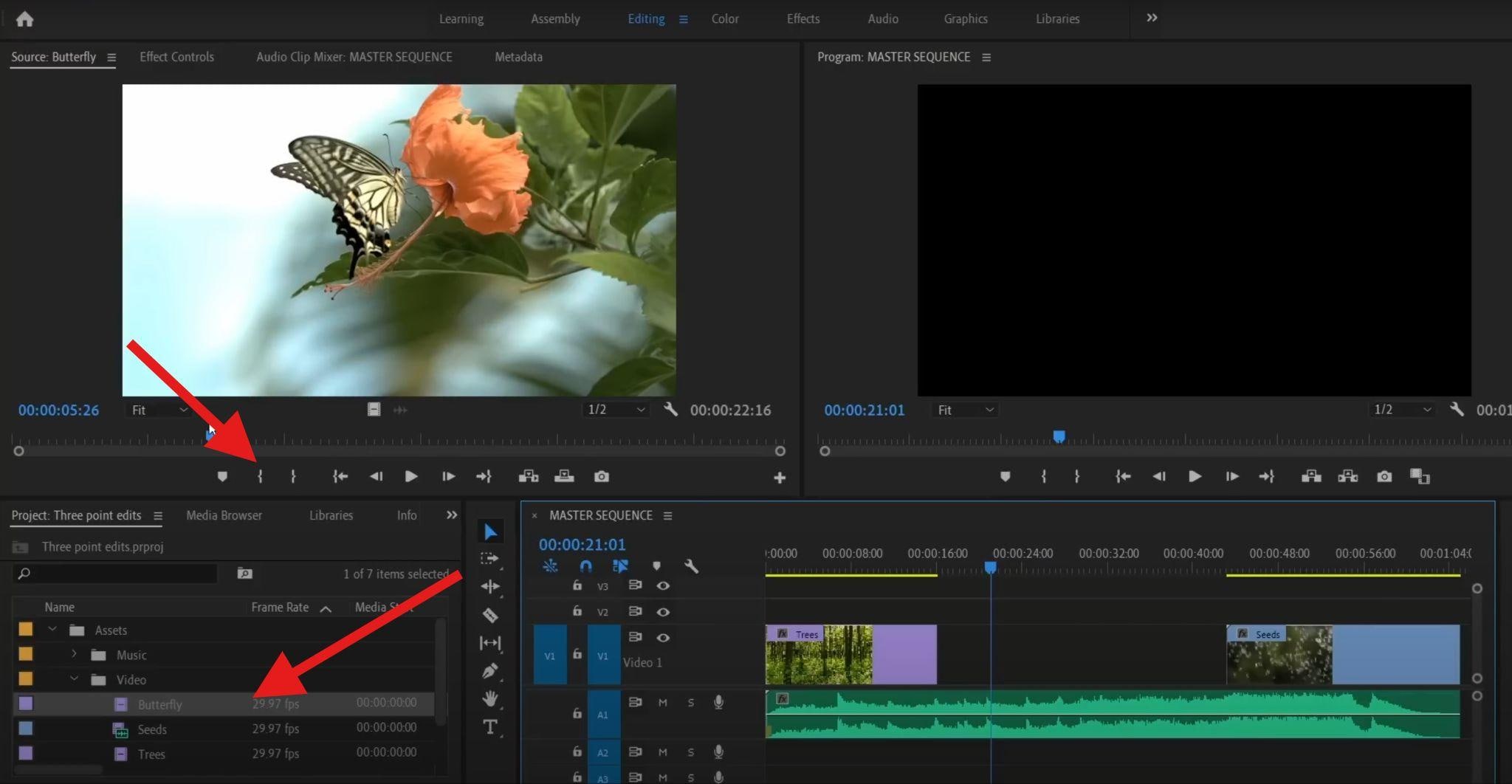
- Suchen Sie nun einen geeigneten letzten Frame des Clips und klicken Sie auf die } Taste, um den Endpunkt festzulegen.
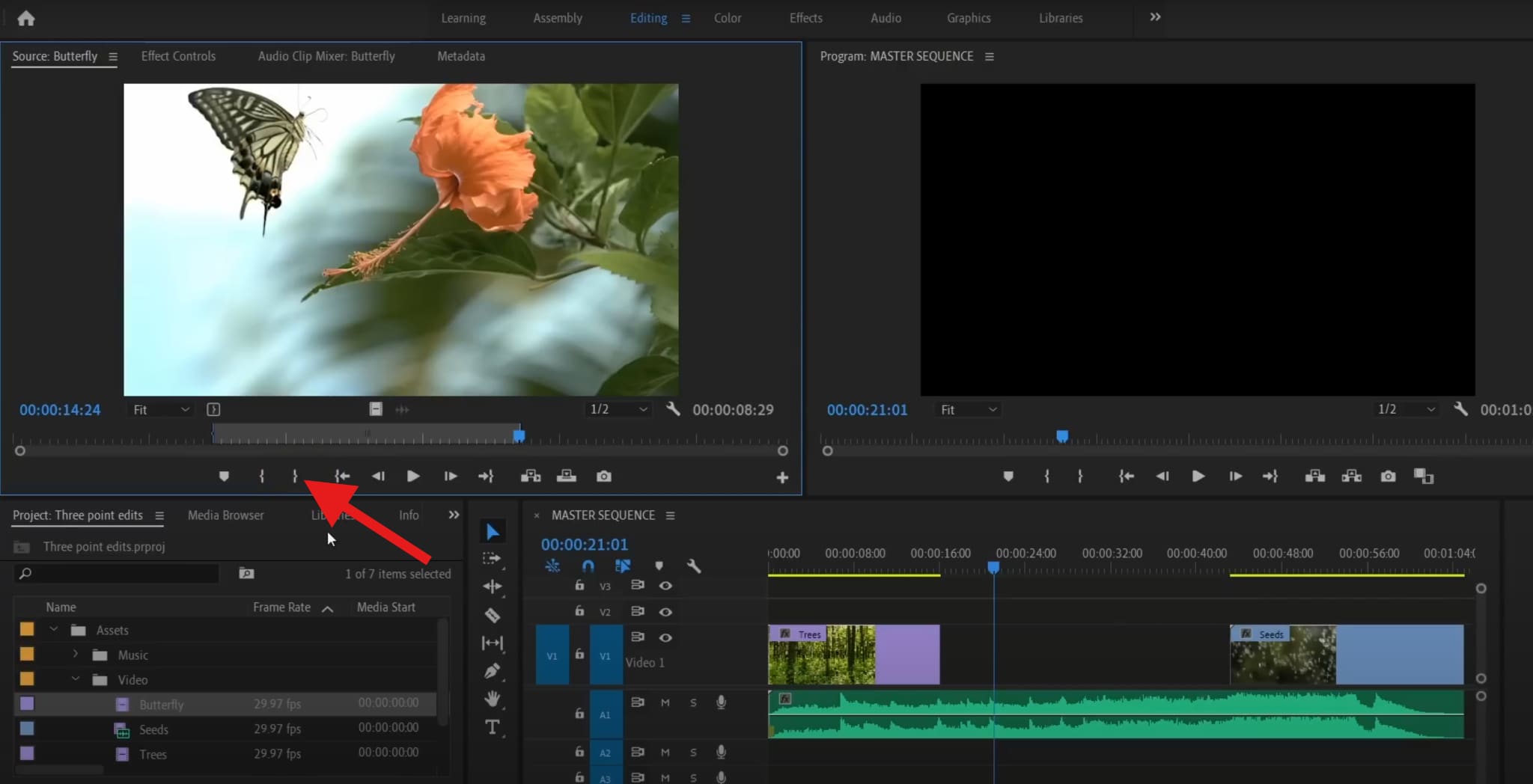
- Das waren die SI- und SO-Punkte. Jetzt brauchen wir einen TI-Punkt. Platzieren Sie dazu die Abspielposition auf der Timeline und drücken Sie die Taste I auf Ihrer Tastatur.
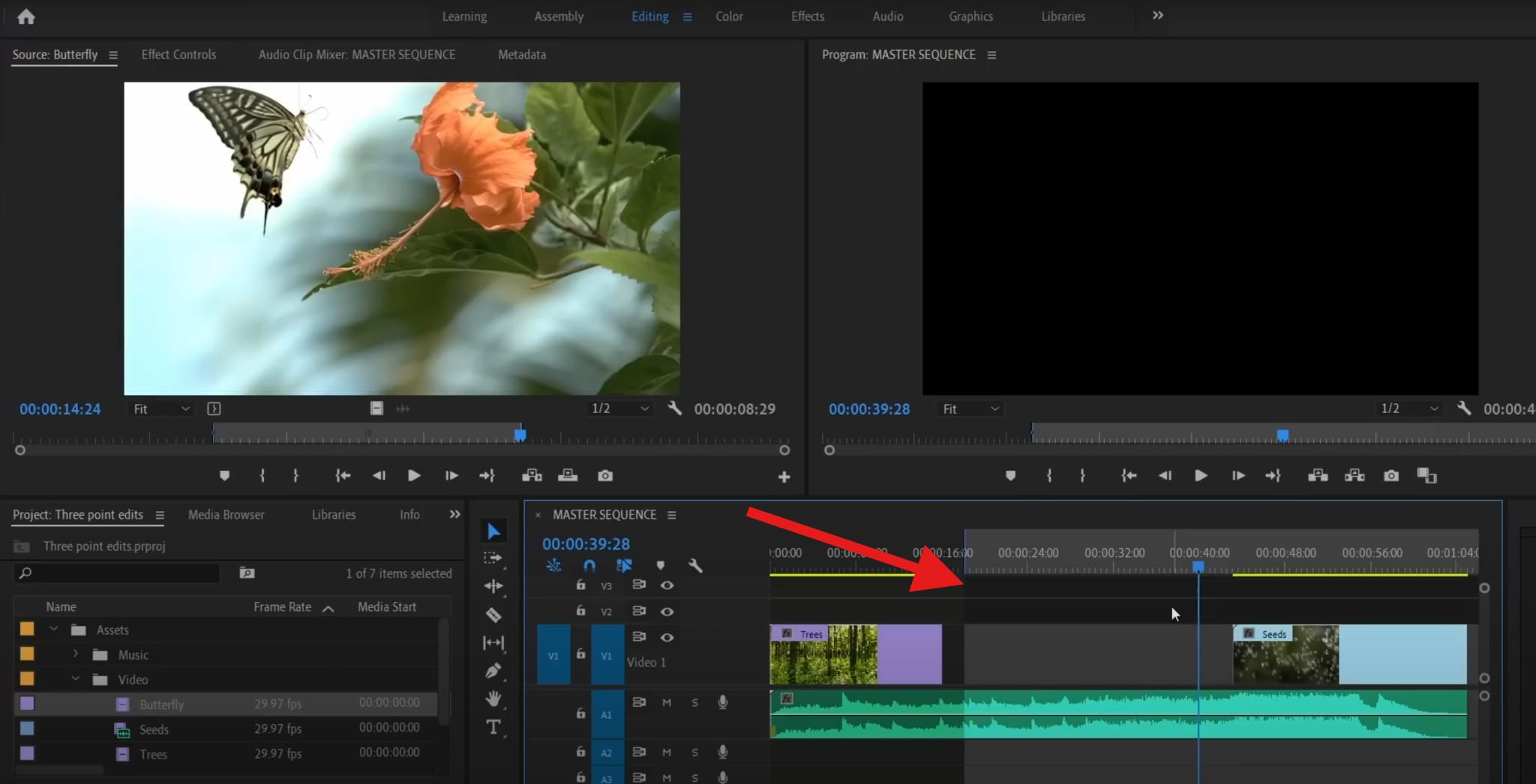
- Klicken Sie schließlich auf die Überschreiben-Taste, und der Clip mit zwei Quellpunkten (SI und SO) wird direkt am Timeline-Punkt (TI) eingefügt.
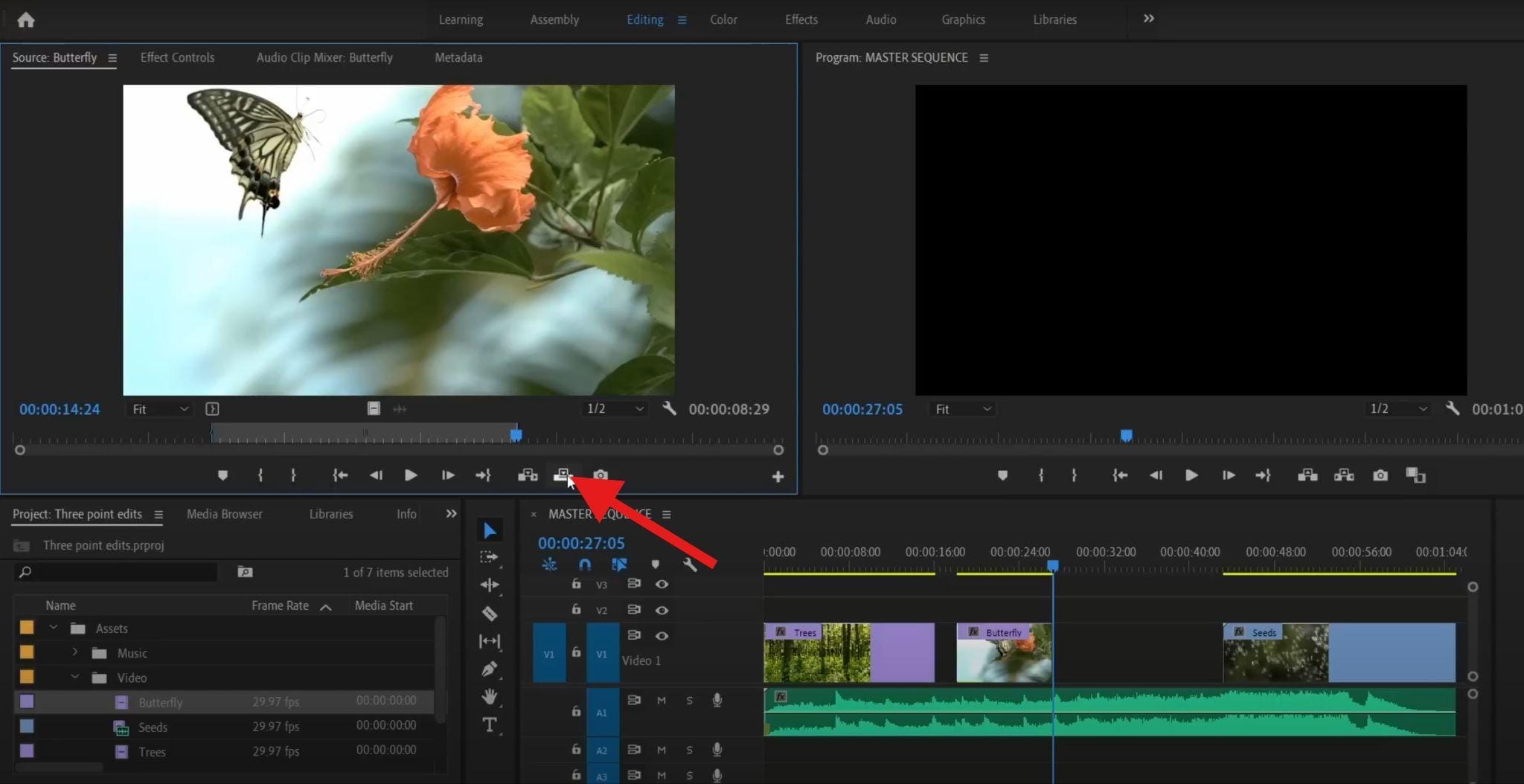
Das ist Drei-Punkt-Bearbeitung in Kürze.
Vor- und Nachteile der Drei-Punkt-Bearbeitung in Premiere Pro
Die obigen Schritte haben deutlich gezeigt, wie man Drei-Punkt-Bearbeitung in Premiere Pro anwendet. Hier sind die Vor- und Nachteile der Verwendung von Premiere Pro zum Hinzufügen von Ein- und Ausgangspunkten für Filmmaterial für Benutzer.
Warum Filmora eine intelligentere Alternative zu Premiere Pro ist
Premieres Drei-Punkt-Methode ist leistungsstark und kann Ihnen genau sagen, wie viel Zeit Sie für das Filmmaterial benötigen, was sie gegenüber anderen Video-Editoren auszeichnet.
Aber viele Leute in der Nische, insbesondere YouTuber, Vermarkter und Ersteller von Kurzform-Inhalten, möchten effizient arbeiten, ohne Stunden mit Training zu verbringen. Hier kommt Wondershare Filmora ins Spiel. Dieses Tool gibt Ihnen die gleiche Art von Kontrolle, die Sie mit Premiere Pro erhalten, aber es gibt weit weniger bewegliche Teile.
Filmora bietet eine Funktion zum Markieren von Ein- und Ausgangspunkten, die fast identisch mit der Drei-Punkt-Bearbeitung von Premiere Pro ist. Aber Sie müssen nicht zwischen Quellmonitor und Timeline wechseln, und es bietet eine Echtzeit-Vorschau während der Anpassung von Punkten.
Darüber hinaus bietet es zahlreiche KI-Funktionen und einfache Drag-and-Drop-Simplizität mit automatischem Einrasten, sodass Clips sauber zusammenhaften. Sie erhalten Zugang zu vorgefertigten Vorlagen für Intros, Titel, Bauchbinden und mehr, und die Plattform bietet auch plattformübergreifende Unterstützung mit Apps für Windows, Mac, iOS und Android.
Wie setzt man Ein- und Ausgangspunkte in Filmora?
Schauen wir uns an, wie Filmora funktioniert. Befolgen Sie die folgenden Schritte, um die Drei-Punkt-Bearbeitung in Filmora zu meistern.
- Laden Sie Filmora herunter und installieren Sie es auf Ihrem Windows- oder Mac-Gerät.
- Öffnen Sie Filmora und erstellen Sie ein Neues Projekt.
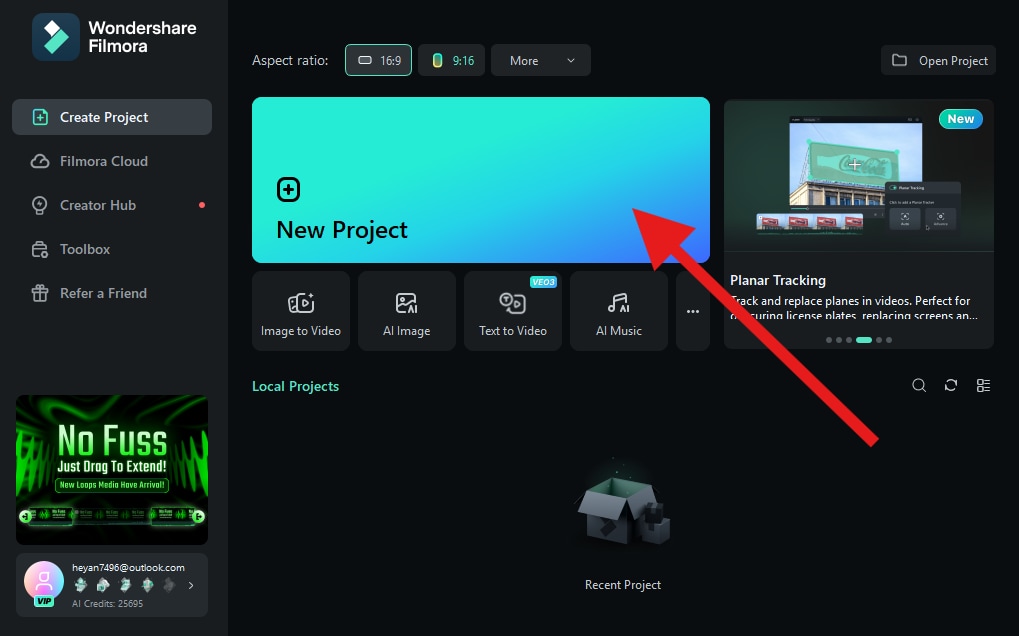
- Klicken Sie, um Videos, Fotos oder Audiospuren zu importieren.
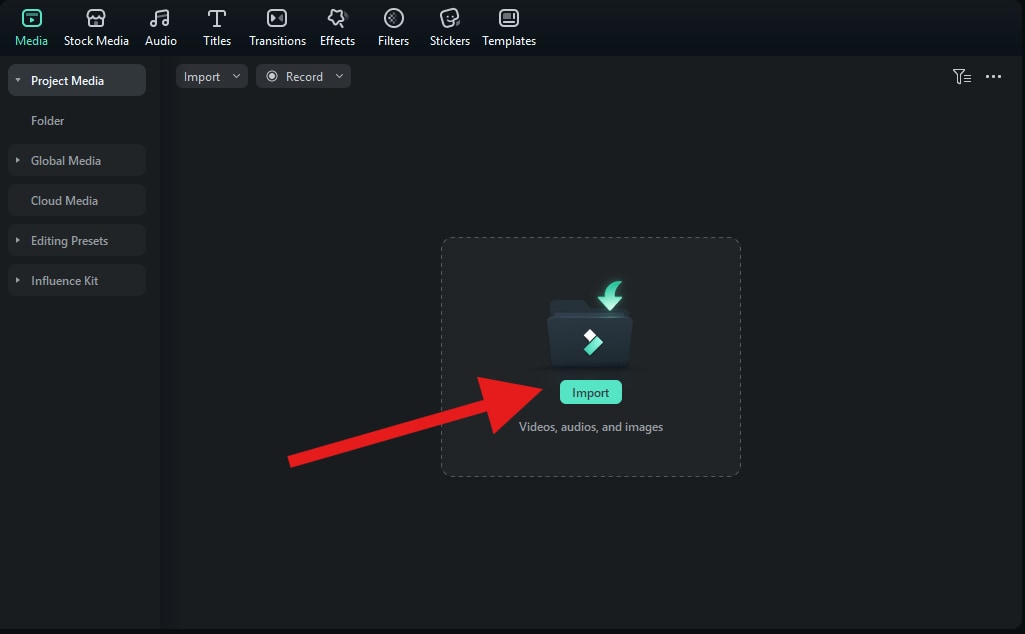
- Ziehen Sie einige Clips in die Timeline und beginnen Sie, an der Verfeinerung Ihrer Videobearbeitungsfähigkeiten zu arbeiten. Bevor Sie den Clip ziehen, können Sie im Medien-Tab darauf doppelklicken und dann den Eingangspunkt im Clip finden und I auf Ihrer Tastatur tippen. Finden Sie dann den Ausgangspunkt und tippen Sie O auf Ihrer Tastatur. Das sind SI- und SO-Punkte.
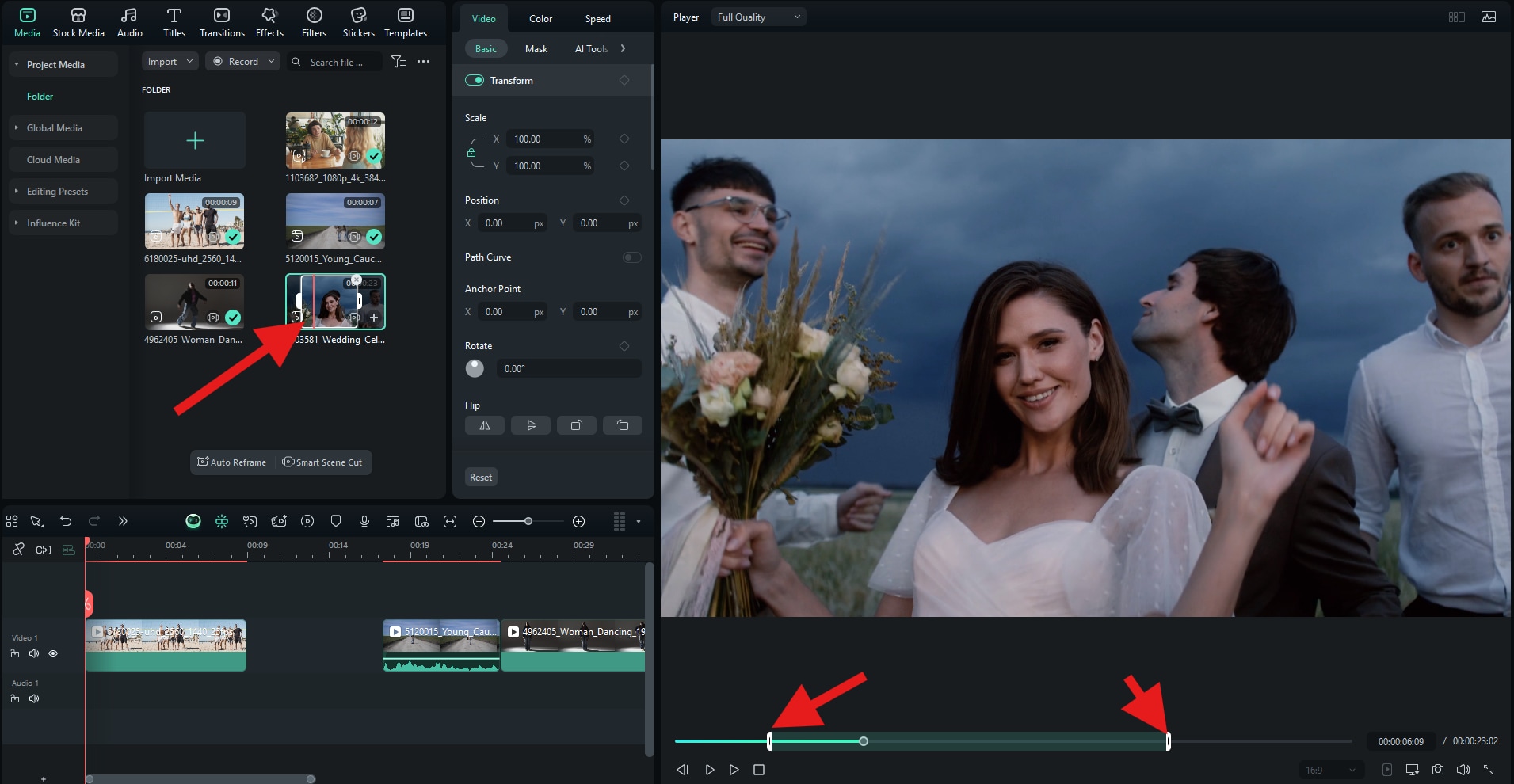
- Um die Punkte auf der Timeline zu setzen, folgen Sie denselben Schritten wie bei den Quellpunkten. Finden Sie den ersten Punkt und tippen Sie den Buchstaben "I", dann lokalisieren Sie den letzten Punkt und tippen Sie den Buchstaben "O" auf Ihrer Tastatur. Das sind TI- und TO-Punkte. Danach können Sie den Clip ziehen, um die Lücke zu füllen.
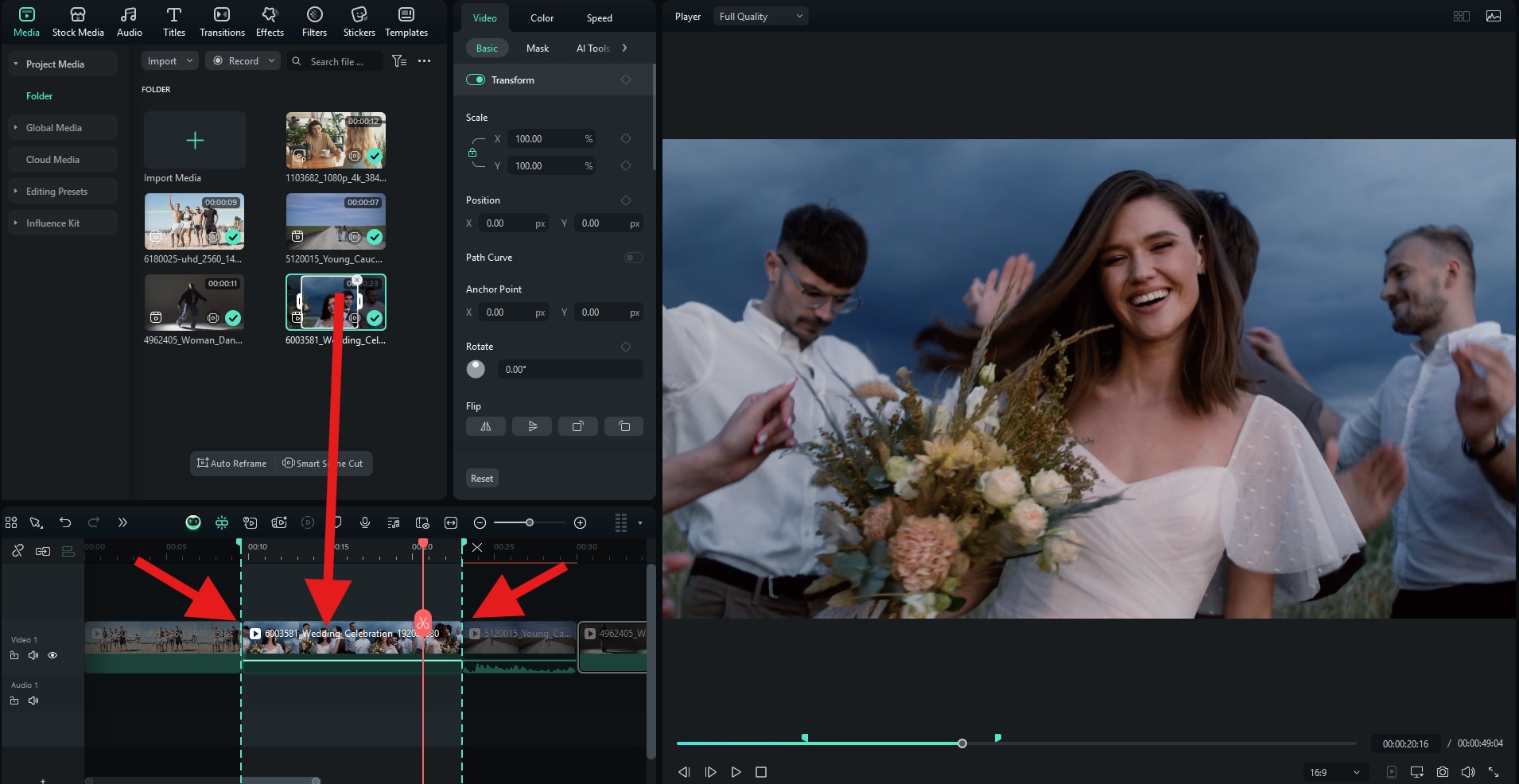
Wie Sie sehen können, ist Filmora bei der Drei-Punkt-Bearbeitung mehr oder weniger dasselbe wie Premiere Pro, aber wenn Sie Ihre Videobearbeitungsreise fortsetzen möchten, werden Sie einen viel einfacheren Weg haben, wenn Sie Filmora wählen.
Abschließendes Fazit
Drei-Punkt-Bearbeitung ist sehr wichtig, weil sie wiederholbare Präzision bietet, wenn es auf Timing wirklich ankommt. Premiere Pro meistert dies brillant, sobald Sie sich mit der Auswahl von Ein- und Ausgangspunkten und der Wahl der richtigen Drei-Punkt-Kombination wohl fühlen. Wie Sie jedoch gesehen haben, bietet Filmora einen schnelleren, einfacheren Weg zum gleichen Ergebnis, besonders für Ersteller, die häufig veröffentlichen und Dynamik gegenüber manuellen Einstellungen schätzen.
Laden Sie Filmora noch heute herunter und beginnen Sie intelligenter, schneller und mit mehr kreativer Freiheit zu bearbeiten. Übrigens ist Filmora auch als mobile App für Android und iOS verfügbar.
 4,7
4,7







